1.首先下载FastDFS文件系统的docker镜像
docker search fastdfs
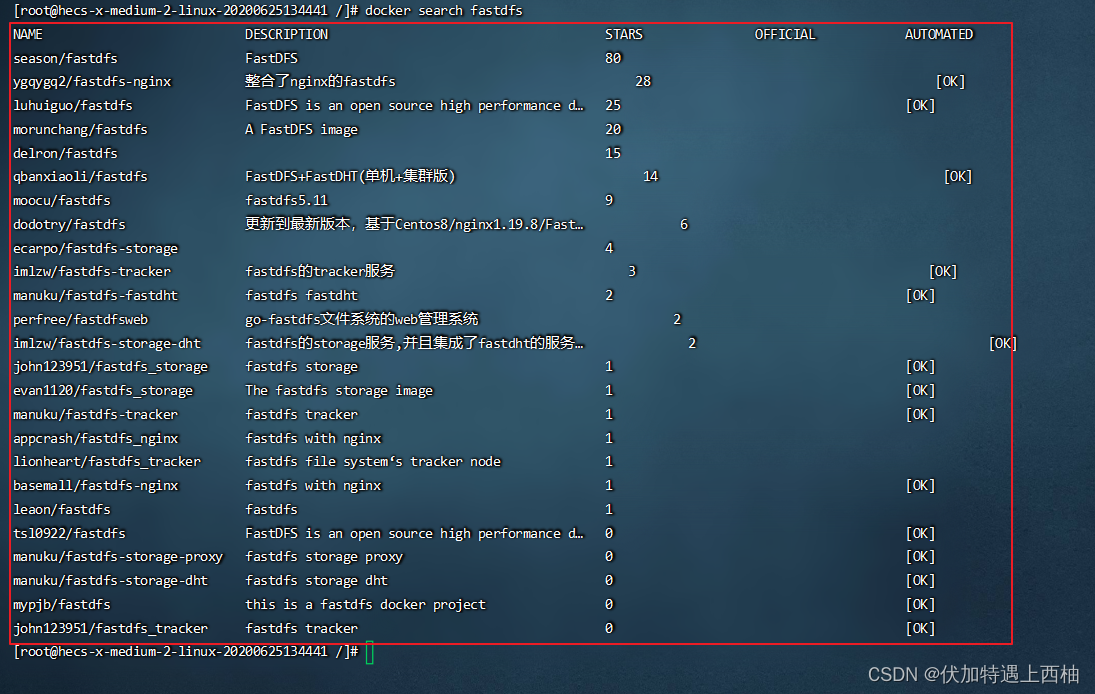
2.拉取镜像
docker pull delron/fastdfs
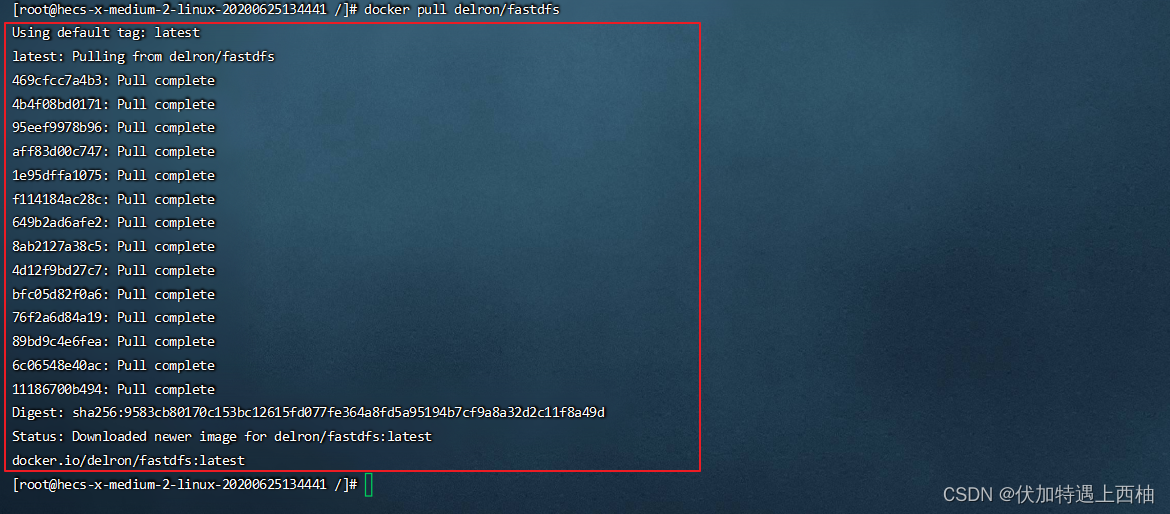
3.查看镜像
docker images
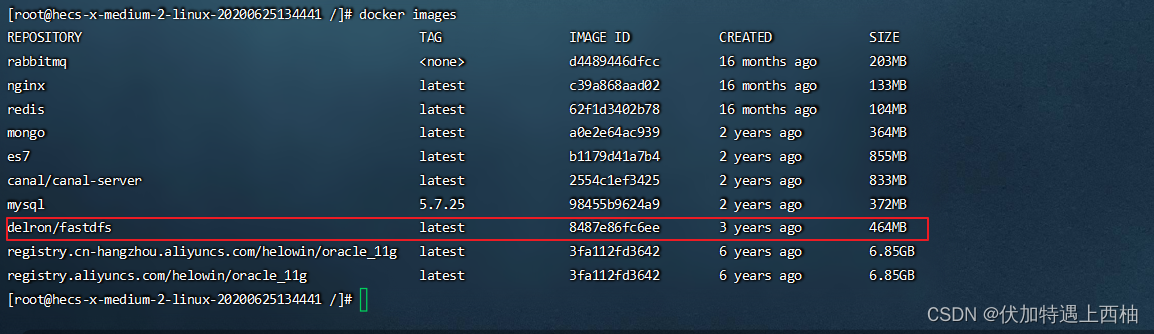
4.使用docker镜像构建tracker容器(跟踪服务器,起到调度的作用):
docker run -dti --network=host --name tracker -v /var/fdfs/tracker:/var/fdfs -v /etc/localtime:/etc/localtime delron/fastdfs tracker

5.使用docker镜像构建storage容器(存储服务器,提供容量和备份服务):
docker run -dti --network=host --name storage -e TRACKER_SERVER=139.9.120.105:22122 -v /var/fdfs/storage:/var/fdfs -v /etc/localtime:/etc/localtime delron/fastdfs storage
注意:TRACKER_SERVER=服务器的ip:22122;此处不能直接拷贝执行命令,需要将ip换成自己服务器的ip

6.进入storage容器配置服务地址(也可以忽略,默认即可)
6.1查看运行的容器
docker ps
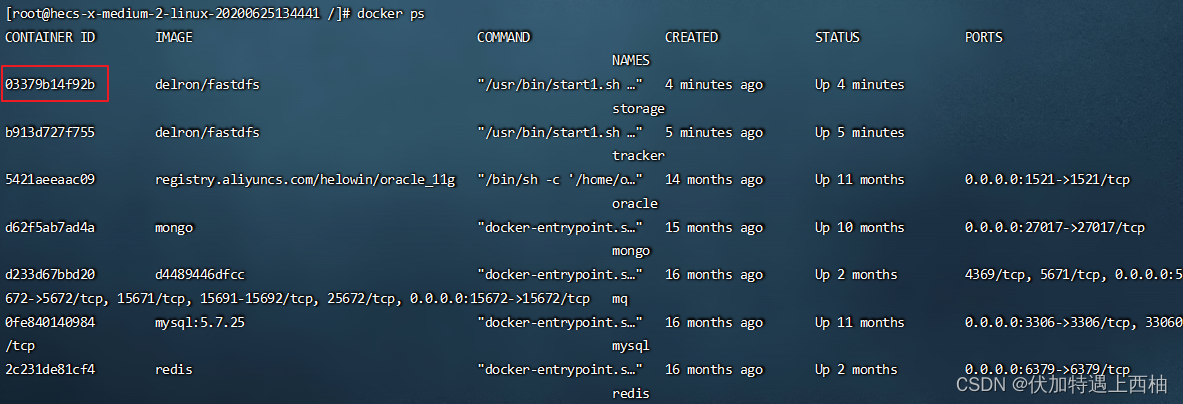
6.2 进入容器
此时两个服务都以启动,进行服务的配置。
sudo docker exec -it 03379b14f92b /bin/bash
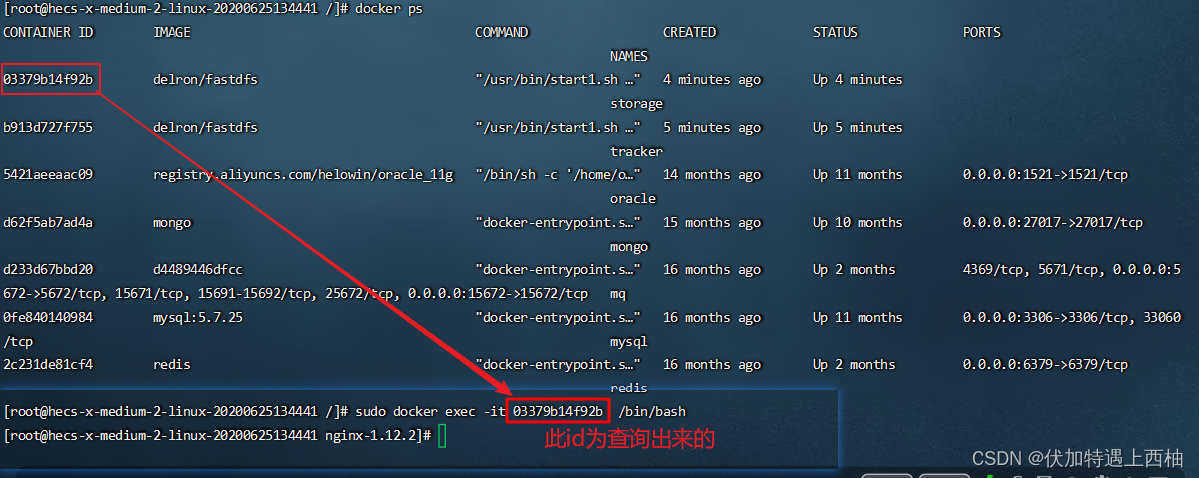
6.3 到storage的配置文件中配置http访问的端口
配置文件在/etc/fdfs目录下的storage.conf。
vi /etc/fdfs/storage.conf
配置文件最底端可以看见默认端口号为8888
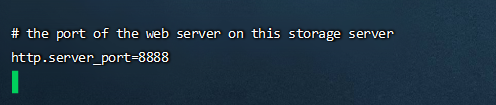
如果不需要修改退出并保存
命令为
:wq
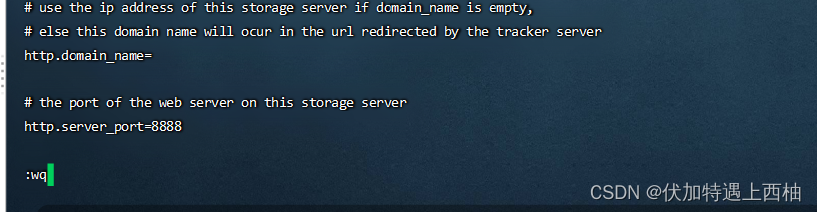
补充编辑文件命令
1. vim 文件名 进入文件内
2. i/a/o 进入编辑模式
3. esc 退出编辑
4. : 进入低行模式
5. wq 写入并退出 q! 强制退出不保存 wq! 强制写入并退出
7.配置nginx(默认即可)
在/usr/local/nginx/conf/目录下,修改nginx.conf文件,默认配置不修改也可以
vi /usr/local/nginx/conf/nginx.conf

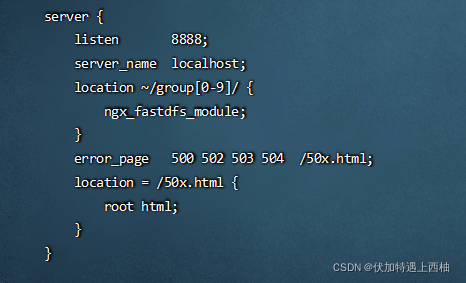
8.测试上传文件
8.1 将一张照片(test.jpg)放置在/var/fdfs/storage目录下

8.2 进入/var/fdfs目录
cd /var/fdfs
8.3 运行下面命令:
/usr/bin/fdfs_upload_file /etc/fdfs/client.conf test.jpg
此时将该图片已上传至文件系统,并在执行该语句后返回图片存储的uri:
8.4 查看图片
通过url访问
http://ip:8888/group1/M00/00/00/wKgAkGIeK4WAfOvOAAJjSv1FkIw377.jpg
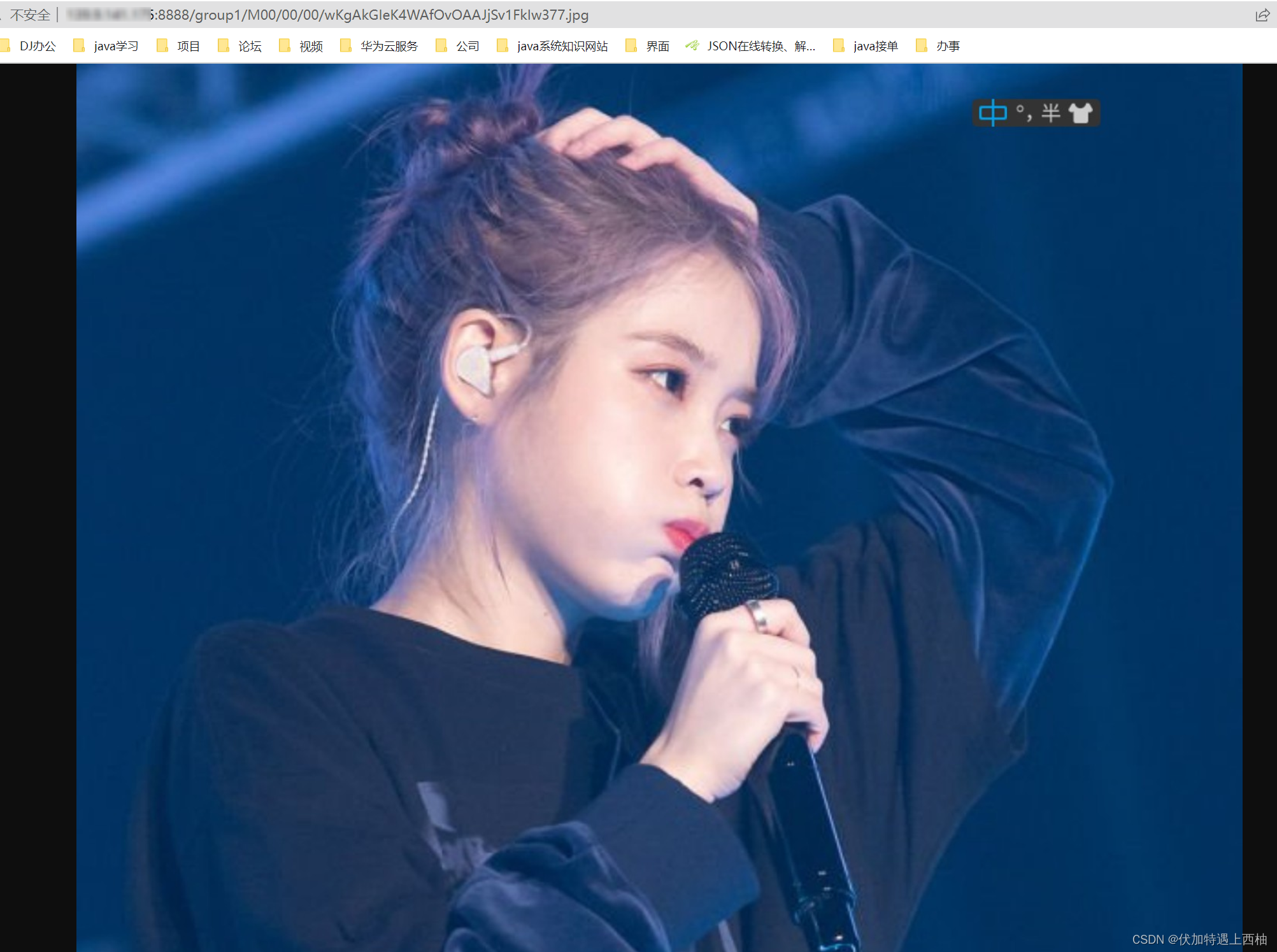
9.开放端口
如果是linux服务器则执行下列命令开放端口:
firewall-cmd --zone=public --permanent --add-port=8888/tcp
firewall-cmd --zone=public --permanent --add-port=22122/tcp
firewall-cmd --zone=public --permanent --add-port=23000/tcp
重启防火墙
systemctl restart firewalld
如果是华为云,或者阿里云服务器则需要开通安全组

10.设置自动启动fastDSF容器
docker update --restart=always tracker
docker update --restart=always storage

FastDFS文件系统差不多就整理到这了